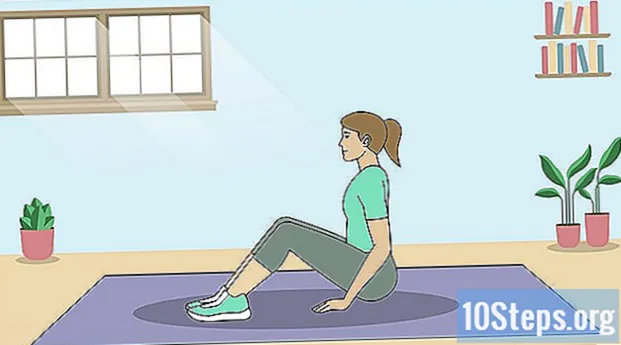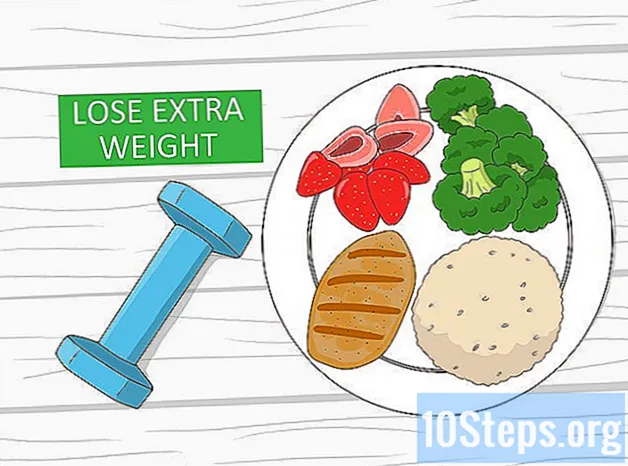విషయము
ఇతర విభాగాలుGoogle యొక్క Chromecast పరికరం మీ కంప్యూటర్ లేదా ఫోన్ నుండి HDTV కి ప్రసారం చేయడానికి మిమ్మల్ని అనుమతిస్తుంది. ఇది తక్కువ ఖర్చు మరియు సులభమైన ఆపరేషన్ కేబుల్ త్రాడును గతంలో కంటే తక్కువ ఖర్చుతో చేస్తుంది. ఈ వికీ క్రోమ్కాస్ట్ను ఎలా సెటప్ చేయాలో మరియు మీ స్మార్ట్ఫోన్, టాబ్లెట్ లేదా కంప్యూటర్ నుండి వీడియోలను ఎలా ప్రసారం చేయాలో నేర్పుతుంది.
దశలు
5 యొక్క 1 వ భాగం: మీ Chromecast ని మీ టీవీకి కనెక్ట్ చేస్తోంది
మీ Chromecast పెట్టెను విప్పండి. థంబ్-డ్రైవ్ సైజు పరికరంతో పాటు మీరు USB త్రాడు మరియు ఛార్జింగ్ త్రాడును కనుగొనాలి.
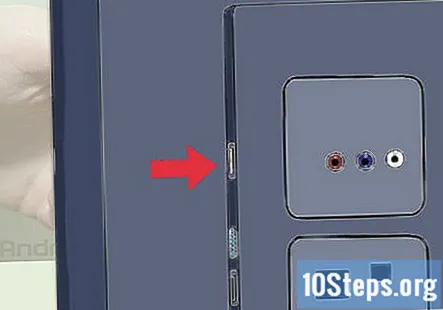
మీ HD టీవీ వెనుక లేదా వైపు ఉన్న HDMI పోర్ట్ను గుర్తించండి. పరికరాన్ని ఛార్జ్ చేయడానికి మీ టీవీకి యుఎస్బి పోర్ట్ ఉందో లేదో కూడా మీరు కనుగొనాలి. కాకపోతే, దీనికి సమీపంలో ఒక అవుట్లెట్ లేదా పవర్ స్ట్రిప్ అవసరం.
Chromecast వెనుక భాగంలో USB పోర్ట్ను చొప్పించండి. పరికరాన్ని ఛార్జ్ చేయడానికి మీరు USB పోర్ట్ని ఉపయోగిస్తుంటే, USB కేబుల్ను పరికరానికి కనెక్ట్ చేయండి. కాకపోతే, దానికి బదులుగా పరికర ఛార్జర్ను ప్లగ్ చేయండి.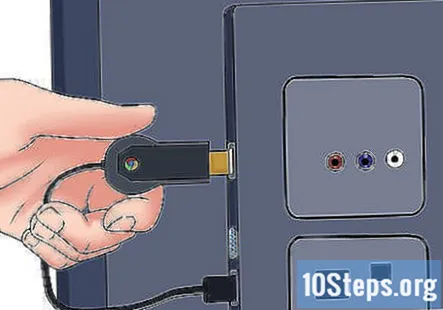
Chromecast యొక్క మరొక చివరను HDMI పోర్ట్లోకి చొప్పించండి. Chromecast నేరుగా మీ టీవీలోని ఒక HDMI పోర్ట్కు అనుసంధానిస్తుంది మరియు మీ టీవీ వెనుక లేదా ప్రక్కన దాగి ఉంటుంది.
పరికరాన్ని ప్లగ్ చేయండి. ఇది కనెక్ట్ అయిన తర్వాత, పరికరాన్ని శక్తివంతం చేయడానికి AC అడాప్టర్ను ఎలక్ట్రికల్ అవుట్లెట్లోకి ప్లగ్ చేయండి.
మీ టీవీని ఆన్ చేయండి. “ఇన్పుట్” బటన్ నొక్కండి. మీ పరికరానికి అనుగుణంగా ఉన్న HDMI ఇన్పుట్ను కనుగొనండి. ఇది HDMI, HDMI2 లేదా HDMI3 వంటి సంఖ్యా HDMI పోర్ట్ కావచ్చు.
మీ ల్యాప్టాప్ లేదా స్మార్ట్ఫోన్లో సెటప్ను ముగించండి. మీ ఖాతాను సృష్టించడానికి google.com/chromecast/setup కి వెళ్లండి. మీ Chromecast సెటప్ పేరును గమనించండి.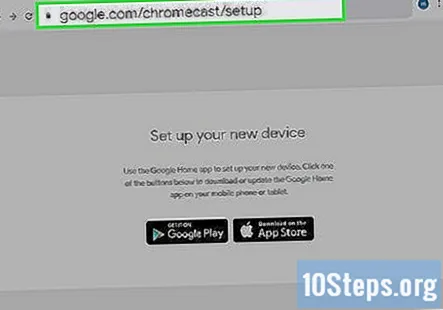
5 యొక్క 2 వ భాగం: స్మార్ట్ఫోన్ లేదా టాబ్లెట్లో మీ Chromecast ని సెటప్ చేస్తోంది
Google హోమ్ అనువర్తనాన్ని డౌన్లోడ్ చేయండి. ఆండ్రాయిడ్ పరికరాల్లోని గూగుల్ ప్లే స్టోర్ లేదా ఐఫోన్ లేదా ఐప్యాడ్లోని యాప్ స్టోర్ నుండి గూగుల్ హోమ్ అనువర్తనం ఉచితంగా లభిస్తుంది. Google Play స్టోర్ను డౌన్లోడ్ చేయడానికి క్రింది దశలను ఉపయోగించండి.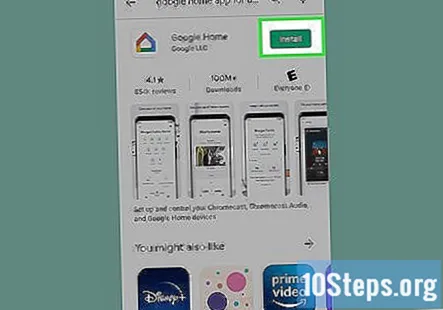
- తెరవండి గూగుల్ ప్లే స్టోర్ లేదా యాప్ స్టోర్.
- శోధన టాబ్ నొక్కండి (ఐఫోన్ మరియు ఐప్యాడ్ మాత్రమే).
- నమోదు చేయండి "గూగుల్ హోమ్"శోధన పట్టీలో.
- నొక్కండి "గూగుల్ హోమ్" శోధన ఫలితాల్లో.
- నొక్కండి పొందండి లేదా ఇన్స్టాల్ చేయండి Google హోమ్ అనువర్తనం పక్కన.
Google హోమ్ అనువర్తనాన్ని తెరవండి. ఇది నీలం, పసుపు, ఎరుపు మరియు ఆకుపచ్చ ఇంటిని పోలి ఉండే తెల్లటి చిహ్నాన్ని కలిగి ఉంది. Google హోమ్ అనువర్తనాన్ని తెరవడానికి మీ హోమ్ స్క్రీన్ లేదా అనువర్తనాల మెనులోని చిహ్నాన్ని నొక్కండి.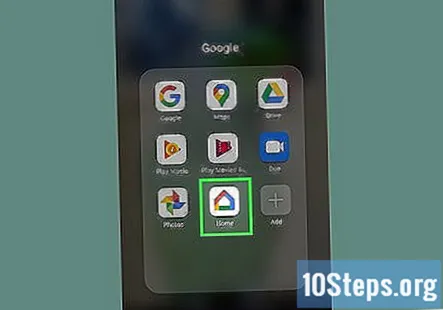
- మీరు మీ Google ఖాతాకు స్వయంచాలకంగా సైన్ ఇన్ చేయకపోతే, మీ Google ఖాతాతో అనుబంధించబడిన వినియోగదారు పేరు మరియు పాస్వర్డ్తో సైన్ ఇన్ చేయండి.
నొక్కండి +. ఇది Google హోమ్ అనువర్తనం యొక్క ఎగువ ఎడమ మూలలో ఉంది. ఇది మెనుని ప్రదర్శిస్తుంది.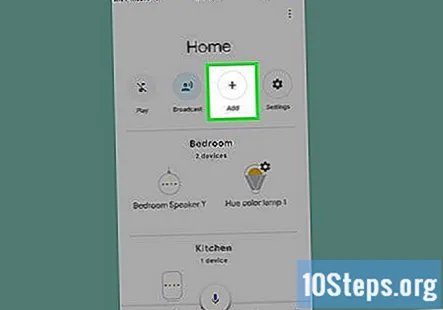
నొక్కండి పరికరాన్ని సెటప్ చేయండి. మీరు "+" చిహ్నాన్ని నొక్కినప్పుడు కనిపించే మెను ఎగువన ఉంటుంది.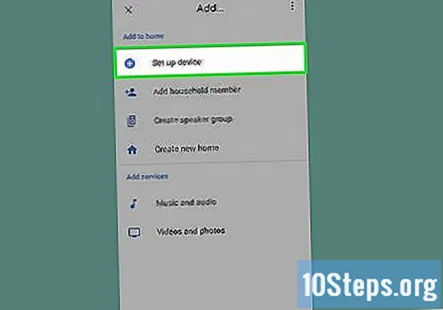
నొక్కండి మీ ఇంట్లో కొత్త పరికరాన్ని సెటప్ చేయండి. ఇది "సెటప్" మెనులో "క్రొత్త పరికరం" క్రింద మొదటి ఎంపిక.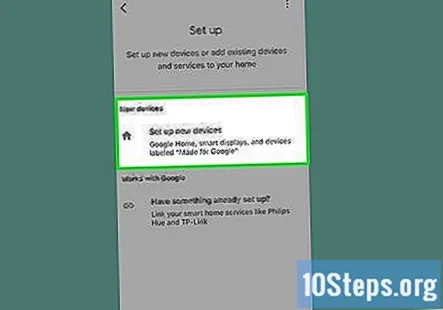
మీ పరికరం కోసం ఇంటిని ఎంచుకోండి మరియు నొక్కండి తరువాత. Google హోమ్ అనువర్తనం క్రొత్త పరికరాల కోసం మీ Wi-Fi నెట్వర్క్ను స్కాన్ చేయడం ప్రారంభిస్తుంది.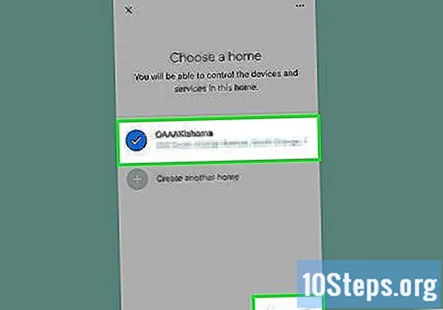
- మీకు హోమ్ సెటప్ లేకపోతే, నొక్కండి మరొక ఇంటిని జోడించండి మరియు Google హోమ్ నెట్వర్క్ను సెటప్ చేయడానికి సూచనలను అనుసరించండి.
కోడ్ను ధృవీకరించండి. మీరు మీ స్మార్ట్ఫోన్ లేదా టాబ్లెట్ రెండింటిలోనూ మరియు మీ టీవీలో 4-అంకెల కోడ్ను చూడాలి. మీరు రెండు పరికరాల్లో ఒకే కోడ్ను చూస్తున్నారని ధృవీకరించండి.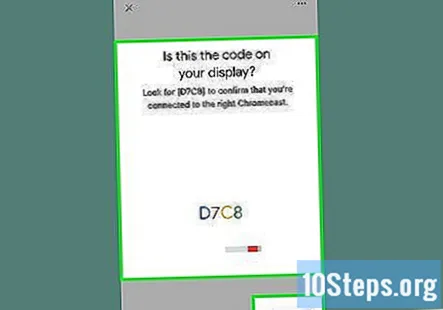
గదిని ఎంచుకుని నొక్కండి తరువాత. మీ హోమ్ నెట్వర్క్ కోసం మీరు బహుళ గదులను ఏర్పాటు చేస్తే, Chromecast పరికరం ఏ గదిలో ఉందో మీరు ఎంచుకోవచ్చు.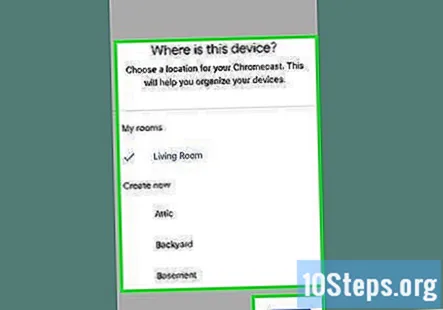
మీ Wi-Fi నెట్వర్క్ను ఎంచుకోండి. మీరు మీ Google Chromecast కి కనెక్ట్ చేయాలనుకుంటున్న Wi-Fi నెట్వర్క్ను నొక్కండి.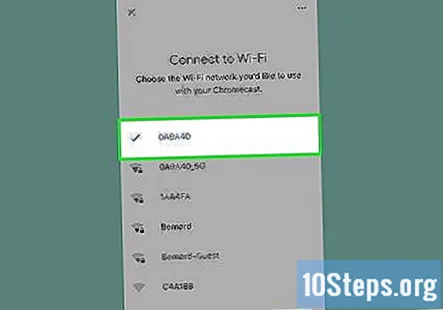
మీ Wi-Fi పాస్వర్డ్ను నమోదు చేయండి. మీరు Wi-Fi నెట్వర్క్ను ఎంచుకున్న తర్వాత, మీ Chromecast ని మీ Wi-Fi నెట్వర్క్కు కనెక్ట్ చేయడానికి మీ పాస్వర్డ్ను నమోదు చేయండి. మీ Chromecast సెటప్ చేసినప్పుడు, ఇది మీ స్మార్ట్ఫోన్ లేదా టాబ్లెట్లో "అన్నీ పూర్తయింది" అని చెబుతుంది.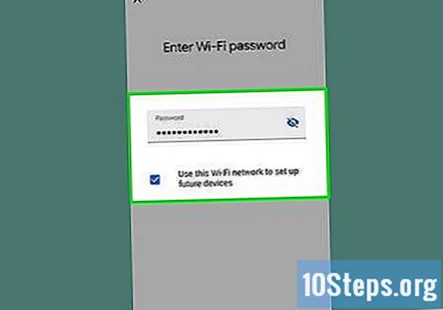
5 యొక్క 3 వ భాగం: పరికరంతో Chromecast ని ఉపయోగించడం
మీ Chromecast మాదిరిగానే ఫోన్ అదే Wi-Fi నెట్వర్క్లో ఉందని నిర్ధారించుకోండి.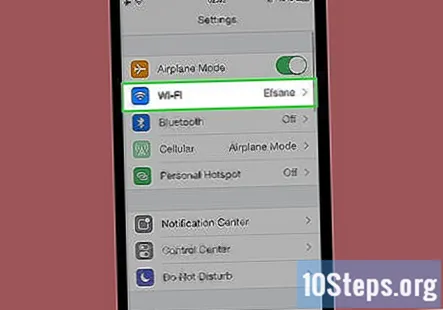
మద్దతు ఉన్న అనువర్తనాలను మీ పరికరంలో డౌన్లోడ్ చేయండి. నెట్ఫ్లిక్స్, యూట్యూబ్, స్పాటిఫై, హులు, అమెజాన్ ప్రైమ్ వీడియో మరియు మరింత మద్దతు ఉన్న Chromecast తో సహా అత్యంత ప్రాచుర్యం పొందిన అనువర్తనాలు. అనువర్తనాల జాబితా https://www.google.com/intl/en/chrome/devices/chromecast/apps.html వద్ద అందుబాటులో ఉంది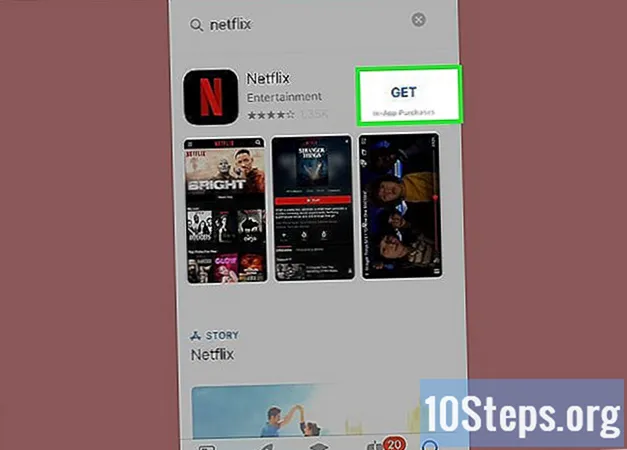
మద్దతు ఉన్న అనువర్తనాన్ని తెరవండి. మీ స్మార్ట్ఫోన్ లేదా టాబ్లెట్లో అనువర్తనాన్ని తెరవడానికి మీ స్మార్ట్ఫోన్ లేదా టాబ్లెట్లోని అనువర్తన చిహ్నాన్ని నొక్కండి.
మీరు ప్రసారం చేయదలిచినదాన్ని ఎంచుకోండి. ఇది చలనచిత్రం లేదా వీడియో లేదా మీరు మీ టీవీకి ప్రసారం చేయాలనుకునే ఏదైనా కావచ్చు.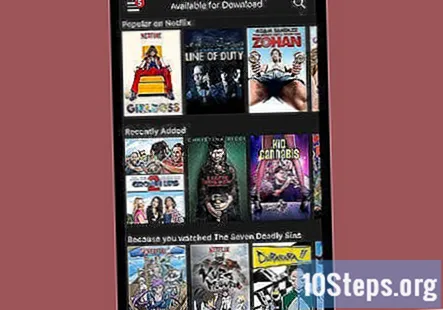
ప్రసార బటన్ను నొక్కండి. మీరు మీ పరికరం నుండి టీవీకి ప్రసారం చేసిన తర్వాత ఇది తెల్లగా మారుతుంది.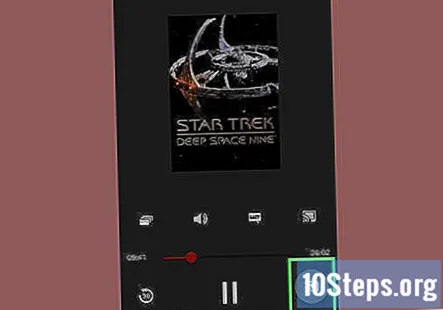
మీ స్మార్ట్ఫోన్లో మీ Chromecast పరికరాన్ని నొక్కండి. ఇది మీ ఫోన్ లేదా టాబ్లెట్లో మీరు ప్రసారం చేస్తున్న కంటెంట్ను మీ టీవీకి ప్రసారం చేస్తుంది.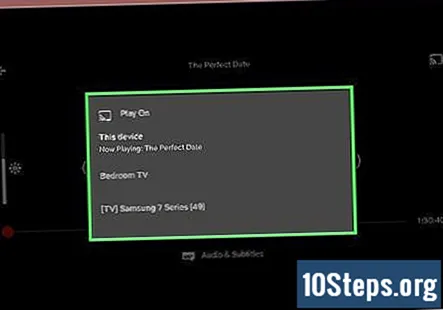
5 యొక్క 4 వ భాగం: ల్యాప్టాప్తో వీడియోను Chromecast కు ప్రసారం చేస్తుంది
Google Chrome బ్రౌజర్ను డౌన్లోడ్ చేయండి. మీరు Chrome బ్రౌజర్లో ప్రసారం చేయదలిచిన కంటెంట్ను ఎల్లప్పుడూ తెరవండి. Chromecast పేరు Google Chrome తో పాటు పనిచేస్తుందని సూచిస్తుంది.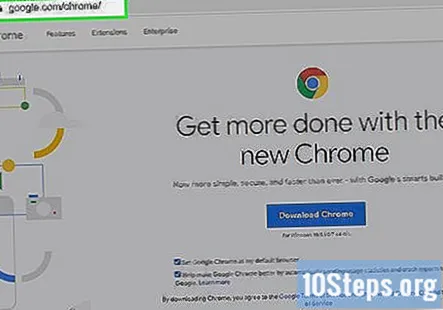
- మీరు Google Chrome నుండి డౌన్లోడ్ చేసుకోవచ్చు https://www.google.com/chrome/.
Google Chrome ని తెరవండి. ఇది ఎరుపు, ఆకుపచ్చ, పసుపు మరియు నీలం చక్రాలను పోలి ఉండే చిహ్నాన్ని కలిగి ఉంది. Google Chrome ను ప్రారంభించడానికి మీ కంప్యూటర్లోని చిహ్నాన్ని క్లిక్ చేయండి.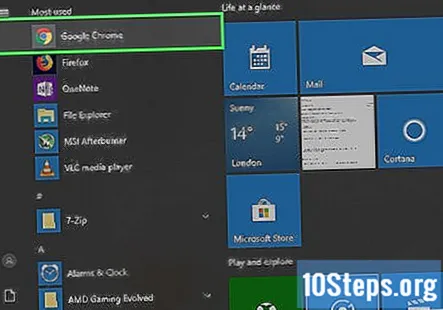
వీడియో స్ట్రీమింగ్ వెబ్సైట్కు వెళ్లండి. అనేక ప్రసిద్ధ వీడియో స్ట్రీమింగ్ సైట్లు Google Chrome కోసం ఆప్టిమైజ్ చేయబడ్డాయి. వీటిలో నెట్ఫ్లిక్స్, యూట్యూబ్, హులు ప్లస్, హెచ్బిఓ గో, వాచ్ ఇఎస్పిఎన్, షోటైమ్ ఎనీవేర్ మరియు గూగుల్ ప్లే ఉన్నాయి. మీ ఖాతాలోకి సైన్ ఇన్ చేయండి.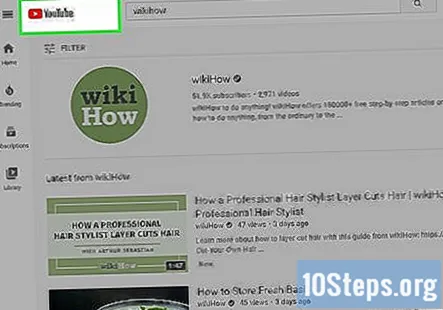
మీరు ప్రసారం చేయదలిచిన కంటెంట్ను ఎంచుకోండి. మీరు మీ కంప్యూటర్లో ప్రసారం చేయాలనుకునే ఏదైనా కంటెంట్ను ప్లే చేయడం ప్రారంభించండి.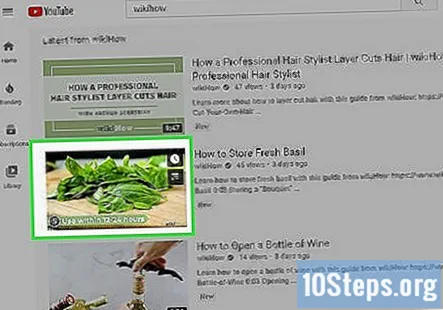
మీ బ్రౌజర్లోని ప్రసార బటన్ను క్లిక్ చేయండి. ఇది టీవీని పోలి ఉండే ఐకాన్, దాని నుండి తరంగాలు వస్తాయి. ఇది మీరు ప్రసారం చేయగల పరికరాల జాబితాను ప్రదర్శిస్తుంది.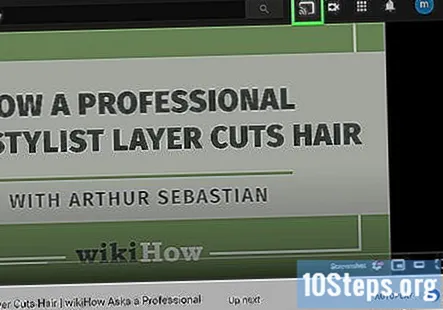
మీ Chromecast పరికరాన్ని క్లిక్ చేయండి. Chromecast సిగ్నల్ అందుకుంటుంది మరియు స్ట్రీమింగ్ ప్రారంభిస్తుంది.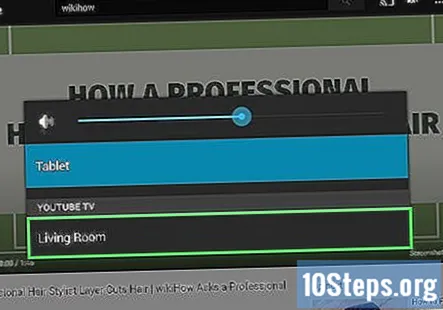
5 యొక్క 5 వ భాగం: ల్యాప్టాప్తో Chromecast కు వెబ్సైట్ను ప్రసారం చేయడం
Google Chrome బ్రౌజర్ను డౌన్లోడ్ చేయండి. మీరు Chrome బ్రౌజర్లో ప్రసారం చేయదలిచిన కంటెంట్ను ఎల్లప్పుడూ తెరవండి. Chromecast పేరు Google Chrome తో పాటు పనిచేస్తుందని సూచిస్తుంది.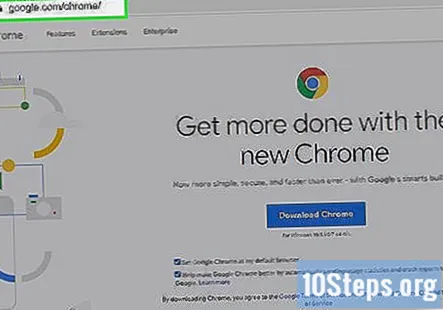
- మీరు Google Chrome నుండి డౌన్లోడ్ చేసుకోవచ్చు https://www.google.com/chrome/.
Google Chrome ని తెరవండి. మీ Chromecast పరికరానికి ఏదైనా వెబ్సైట్ను ప్రసారం చేయడానికి మీరు Google Chrome ని ఉపయోగించవచ్చు.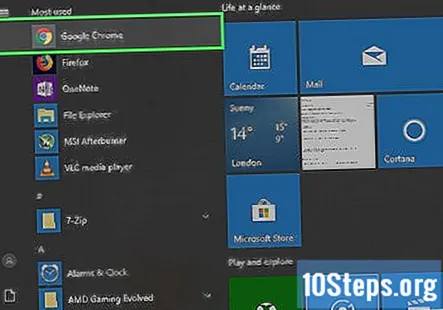
- మీ ల్యాప్టాప్ లేదా కంప్యూటర్ మీ Chromecast కి కనెక్ట్ చేయబడిన అదే Wi-Fi నెట్వర్క్కు కనెక్ట్ అయిందని నిర్ధారించుకోండి.
మీరు ప్రసారం చేయదలిచిన వెబ్సైట్కు వెళ్లండి. మీరు Google Chrome బ్రౌజర్ను ఉపయోగించి ఏదైనా వెబ్సైట్ను Chromecast కు ప్రసారం చేయవచ్చు. ఎగువ చిరునామా పట్టీలో వెబ్ చిరునామాను నమోదు చేయండి.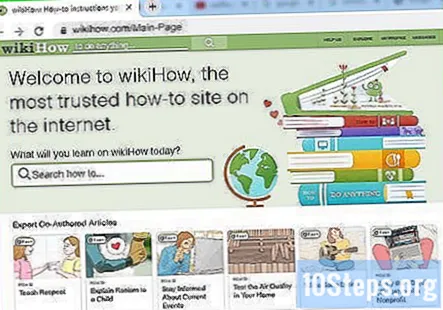
క్లిక్ చేయండి ⋮ మెను తెరవడానికి. ఇది Google Chrome యొక్క ఎగువ-కుడి మూలలో మూడు నిలువు చుక్కలతో ఉన్న చిహ్నం.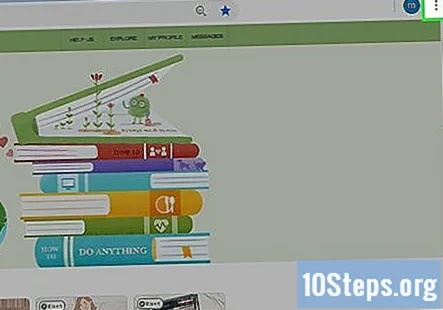
క్లిక్ చేయండి తారాగణం…. ఎగువ-కుడి మూలలో మూడు చుక్కలతో మీరు చిహ్నాన్ని క్లిక్ చేసినప్పుడు కనిపించే మెనులో ఇది కనిపిస్తుంది. ఇది మీరు ప్రసారం చేయగల పరికరాల జాబితాను ప్రదర్శిస్తుంది.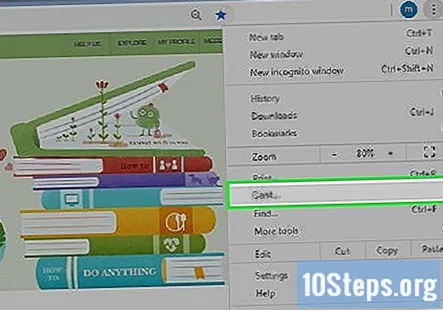
మీ Chromecast పరికరాన్ని క్లిక్ చేయండి. ఇది మీ ప్రస్తుత టాబ్ యొక్క స్థిరమైన చిత్రాన్ని మీ Chromecast పరికరానికి ప్రసారం చేస్తుంది.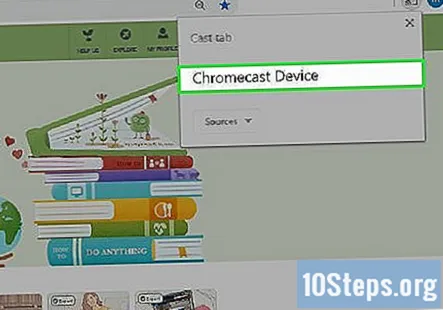
సంఘం ప్రశ్నలు మరియు సమాధానాలు
నేను బిబిసి ఐప్లేయర్ లేదా ఈటివి ప్లేయర్ను ప్రసారం చేయలేను, అయినప్పటికీ నేను రెండింటినీ స్పష్టంగా స్వీకరిస్తున్నాను. ఇది ఎందుకు?
మీ ఇంటర్నెట్ కనెక్షన్ ఎలా ఉంది? మీరు HD (720p, 1080p, 4K) వీడియో చూస్తుంటే, మీకు కనీసం 20mb / s (సెకనుకు మెగాబైట్లు) వేగం కావాలి.
నా ఫోన్ Chromecast పరికరాన్ని గుర్తించకపోతే నేను ఏమి చేయాలి? సమాధానం
వికీలో ప్రతిరోజూ, మీకు మంచి జీవితాన్ని గడపడానికి సహాయపడే సూచనలు మరియు సమాచారానికి ప్రాప్యత ఇవ్వడానికి మేము తీవ్రంగా కృషి చేస్తాము, అది మిమ్మల్ని సురక్షితంగా, ఆరోగ్యంగా లేదా మీ శ్రేయస్సును మెరుగుపరుస్తుంది. ప్రస్తుత ప్రజారోగ్యం మరియు ఆర్థిక సంక్షోభాల మధ్య, ప్రపంచం ఒక్కసారిగా మారిపోతున్నప్పుడు మరియు మనమందరం రోజువారీ జీవితంలో మార్పులను నేర్చుకుంటూ, అలవాటు పడుతున్నప్పుడు, ప్రజలకు గతంలో కంటే వికీ అవసరం. మీ మద్దతు వికీకి మరింత లోతైన ఇలస్ట్రేటెడ్ కథనాలు మరియు వీడియోలను సృష్టించడానికి మరియు ప్రపంచవ్యాప్తంగా ఉన్న మిలియన్ల మంది వ్యక్తులతో మా విశ్వసనీయ బోధనా కంటెంట్ను పంచుకోవడానికి సహాయపడుతుంది. దయచేసి ఈ రోజు వికీకి ఎలా తోడ్పడుతుందో పరిశీలించండి.